產品支持
您可以閱覽產品的相關CAD文檔和視頻教程等內容,以便于更好的使用浩辰CAD系列軟件。
2021-09-13 3670 3D制圖軟件
在3D制圖過程中,草圖狀態是由草圖幾何體與定義尺寸間的幾何關系來決定的。那么你知道3D制圖軟件中如何繪制草圖幾何體嗎?下面,小編給大家分享一下由浩辰CAD公司研發的浩辰3D制圖軟件中草圖幾何體繪制的相關操作技巧吧!
步驟1. 打開浩辰3D制圖軟件,然后在應用程序菜單上,依次單擊【新建】—【新建】。
步驟2. 從【標準模板】列表中,選擇【ISO公制】,然后選擇【ISO公制零件】。
步驟3. 在【繪制草圖】選項卡【繪圖】組中,選擇【直線】命令。
注釋:在順序草圖中,直線命令只有在選擇【主頁】選項卡—【草圖】組—【草圖】命令并單擊窗口中心的XZ基本參考平面后方可使用。
步驟4. 直線命令需要兩個點來創建一條直線。
如下圖所示,定位光標,然后單擊以放置直線的第一個點。
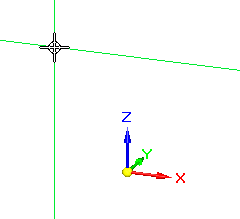
注意連到光標的對齊線,這些線可輔助對齊草圖幾何體。
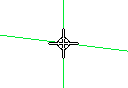
(1)直線水平對齊時會顯示水平指示符。
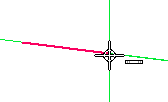
(2)直線豎直對齊時會顯示豎直指示符。
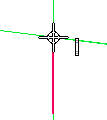
(3)處于另一條直線的端點時會顯示端點指示符。
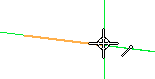
注釋:對于此練習,圖像不會顯示附加到草圖元素中的編輯控制手柄①。
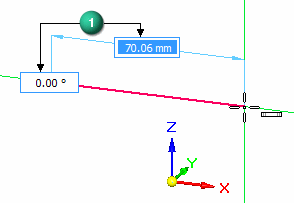
步驟5. 繪制八條連接線以形成所示的基本形狀。務必讓所有直線均保持水平或豎直,但這時不要擔心直線長度。繪制完直線后,按Esc鍵退出命令。
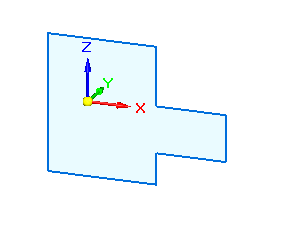
步驟6. 在【路徑查找器】中,單擊基本復選框①以關閉坐標系顯示。
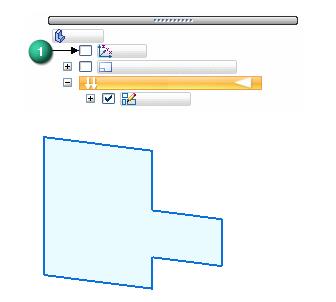
步驟7. 繪制圓。
(1)在【繪制草圖】選項卡—【繪圖】組中,選擇【中心和點畫圓】命令。
(2)如下圖所示,在基本坐標系上確定原點位置,然后單擊以放置圓的中心點。
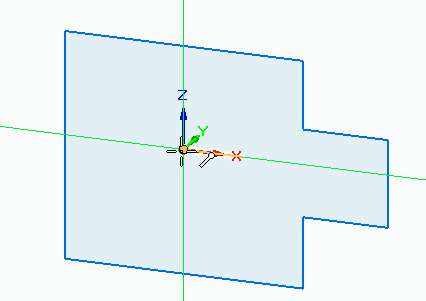
(3)當該圓接近于圖中所示的大小時,再次單擊。按Esc結束命令。
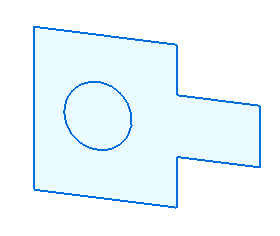
上述教程中小編給大家整理介紹了浩辰3D制圖軟件中繪制草圖幾何體的具體操作步驟,你學會了嗎?浩辰3D制圖軟件更多的高階操作功能和詳細應用操作,小編會在后續的課程中逐一講解。感興趣的小伙伴們可以持續關注浩辰CAD軟件官網,輕松獲取CAD教程和安裝包哦!